4 طرق لتشغيل ملفات mp3 على iPhone
نشرت: 2025-03-25كل شيء ذهب على الإنترنت. من الأفلام والبرامج التلفزيونية إلى بث الموسيقى ، يتم كل شيء عبر الإنترنت عبر خدمات البث المختلفة. لقد ولت الأيام التي اعتدنا فيها أن يكون لدينا قائمة تشغيل محلية لأغانينا المفضلة المخزنة في MicroSD أو التخزين الداخلي في ملفات MP3. حاليًا ، إذا كنت ترغب في الاستماع إلى أغنية وإضافتها إلى قائمة تشغيل ، فربما ستستخدم خدمات البث مثل Spotify للبحث والتنزيل وإضافتها إلى قائمة التشغيل Spotify. وبالمثل ، يمكنك إضافة أغاني متعددة وإنشاء قائمة تشغيل.
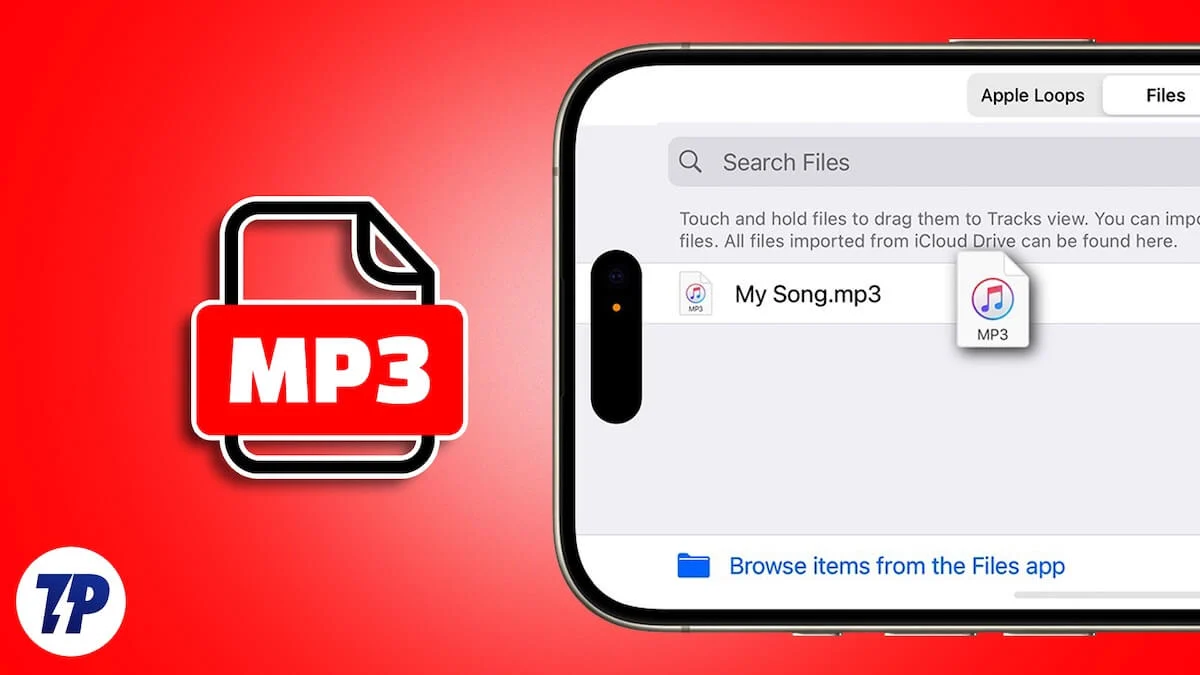
ومع ذلك ، ماذا لو كان لديك مجموعة من الأغاني غير متوفرة على منصات دفق الموسيقى المحددة ، بما في ذلك Apple Music؟ هذا هو المكان الذي يأتي فيه هذا الدليل إلى الصورة. هنا ، سنعرض لك الطرق المختلفة لتشغيل ملفات mp3 على iPhone. قد يكون لديك تسجيل موسيقي أو شريط مزيج شخصي تم إنشاؤه لك ؛ ستساعدك الطرق المذكورة في هذا الدليل على تشغيلها بشكل صحيح على جهاز iPhone الخاص بك. دعنا نقفز مباشرة فيه.
جدول المحتويات
كيف تلعب ملفات mp3 على iPhone؟
تشغيل الموسيقى من خلال تطبيق الملفات
تطبيق مستكشف الملفات المدمج ، وهو تطبيق الملفات ، ليس فقط لفتح المستندات والملفات الأخرى. كما أنه يحتوي على مشغل موسيقى فعال ، يمكنك استخدامه لتشغيل ملفات MP3 المخزنة محليًا على iPhone. هذا ما عليك القيام به:
- نقل ملفات mp3 إلى جهاز iPhone الخاص بك. إذا كنت قد تلقيت ملف MP3 عبر البريد الإلكتروني أو تطبيق مشاركة الملفات الأخرى ، فانقر فوق الملف ، واختر " حفظ إلى الملفات " وحدد الموقع " على جهاز iPhone " أو مجلد معين.
- افتح تطبيق الملفات وحدد ملف MP3.
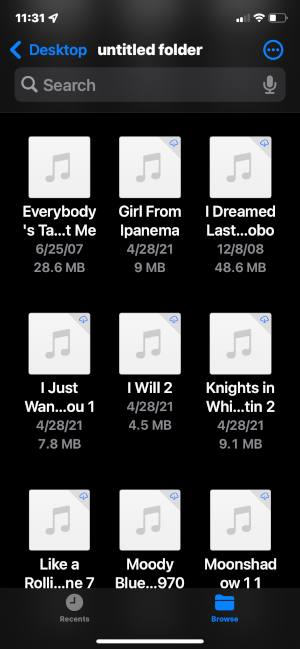
- اضغط على ملف MP3 وسيقوم بتشغيل المسار في مشغل صوت بسيط داخل تطبيق الملفات.
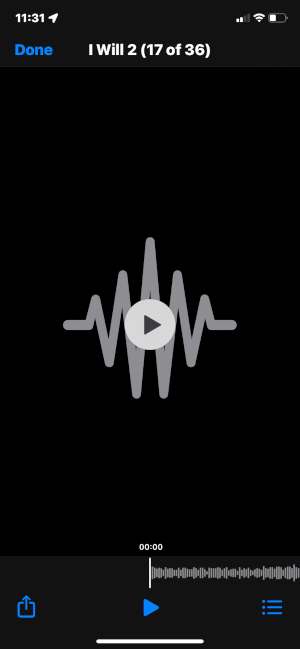
- إذا كان لديك العديد من ملفات MP3 في المجلد ، فيمكنك النقر فوق أيقونة القائمة المكونة من 3 خط في أعلى اليسار ، والتي ستعرض جميع ملفات MP3 المخزنة في هذا المجلد. يمكنك النقر على ملف MP3 آخر لتشغيله مباشرة على مشغل الصوت الملفات.
لاحظ أن مشغل صوت الملفات لا يوفر لك الكثير من التخصيص ، مثل Equalizer ، وما إلى ذلك. إنه مشغل صوت بسيط يهدف إلى تشغيل ملفات الصوت المترجمة.

إذا كنت تريد المزيد من التخصيص ، فيمكنك تجربة تطبيق NOTA - Player for Files المتوفر في متجر التطبيقات. إنه يوفر لك خيارات مثل التعادل 10 النطاق ، وتعديل السرعة من 0.5 إلى 2x ، وموقت النوم ، وقائمة انتظار تشغيل الموسيقى ، وخلط خلفي ذكي ، وتشغيل الخلفية ، ودعم البث ، وأكثر من ذلك بكثير.
تنزيل : nota - مشغل للملفات
قم بتشغيل الموسيقى باستخدام Apple Music
- قم بتوصيل جهاز iPhone الخاص بك في جهاز كمبيوتر Mac باستخدام كبل.
- افتح تطبيق Apple Music على جهاز كمبيوتر Mac إذا كنت تستخدم MacOS Catalina أو لاحقًا. إذا كنت تستخدم إصدار MacOS الأقدم ، فأنت بحاجة إلى تشغيل تطبيق iTunes .
- سيتم اكتشاف هاتفك تلقائيًا بواسطة تطبيق Apple Music. حدده من الشريط الجانبي الأيسر.
- اسحب وإسقاط ملفات MP3 من جهاز الكمبيوتر الخاص بك إلى نافذة هاتفك في تطبيق Apple Music.
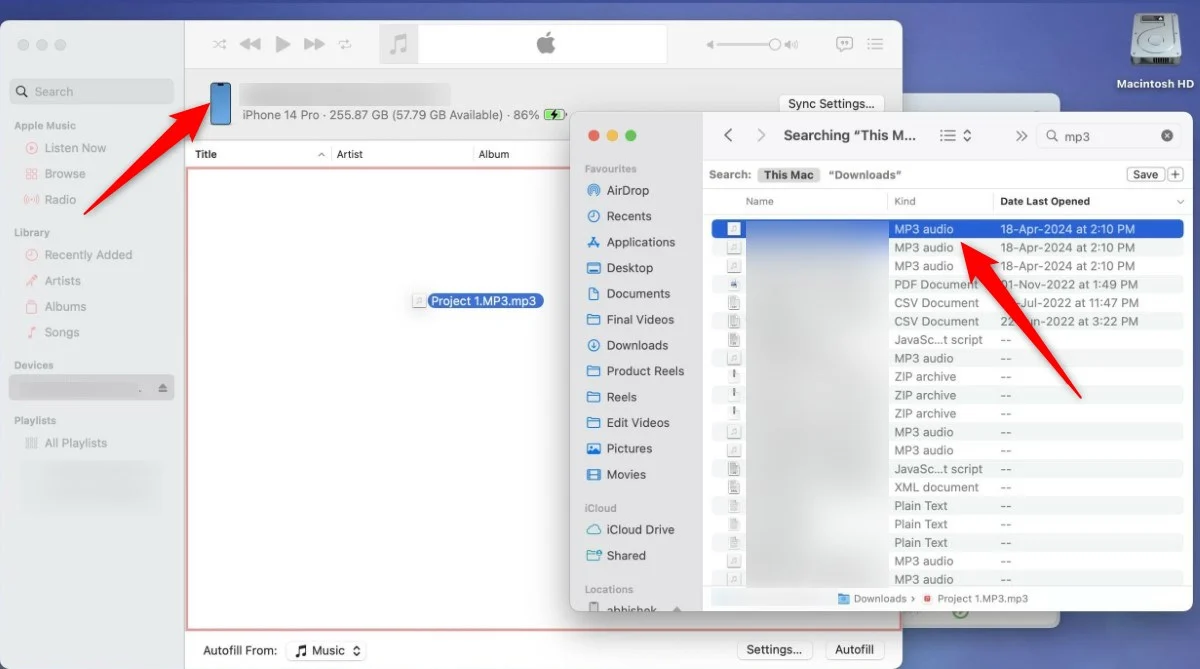
- ستبدأ Apple Music في مزامنة ملفات MP3 مع جهاز iPhone الخاص بك. بعد اكتمال المزامنة ، قم بإزالة جهاز iPhone بأمان من جهاز الكمبيوتر.
- افتح Apple Music على جهاز iPhone الخاص بك ، وسترى جميع ملفات MP3 التي قمت بنقلها تلقائيًا بالسكان تحت علامة تبويب المكتبة .
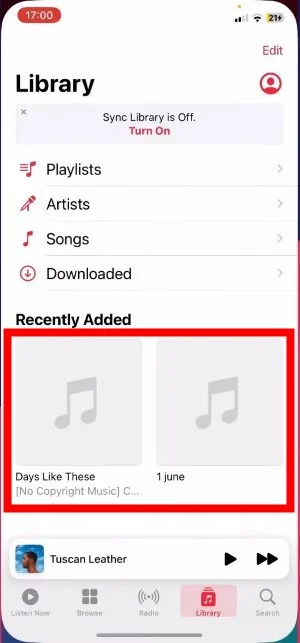
- يمكنك النقر على أي ملف MP3 والبدء في الاستماع إليه على Apple Music.
استخدم تطبيقات الطرف الثالث
هناك الكثير من تطبيقات مشغل الموسيقى التابعة لجهة خارجية متوفرة في متجر التطبيقات. ومع ذلك ، عند تجربة التطبيقات المختلفة ، وجدنا أن أفضل تطبيق يمكنك استخدامه لتشغيل ملفات mp3 على iPhone هو تطبيق VLC Media Player. إليك كيفية استخدام التطبيق لتشغيل ملفات mp3:
- افتح متجر التطبيقات على جهاز iPhone الخاص بك وقم بتنزيل VLC . بمجرد اكتمال التنزيل ، سيتم إنشاء مجلد VLC تلقائيًا داخل التخزين الخاص بك.
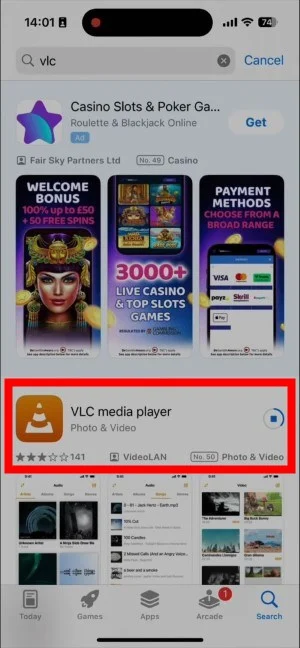
- افتح تطبيق الملفات على جهاز iPhone الخاص بك ونسخ ملفات MP3 التي ترغب في تشغيلها على جهاز iPhone الخاص بك.
- انتقل إلى الملفات> على جهاز iPhone> VLC . الصق ملفات mp3 داخل مجلد VLC.
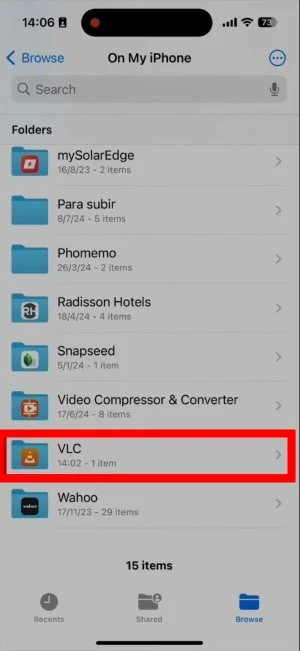
- بمجرد الانتهاء من ذلك ، افتح تطبيق VLC ، وتوجه إلى Settings> Media Library ، واضغط على Forpt VLC لإنقاذ مكتبة الوسائط .
- اضغط على علامة التبويب الصوت في الأسفل وسترى جميع ملفات MP3 الخاصة بك. يمكنك النقر على أي شخص لتشغيله على جهاز iPhone الخاص بك.
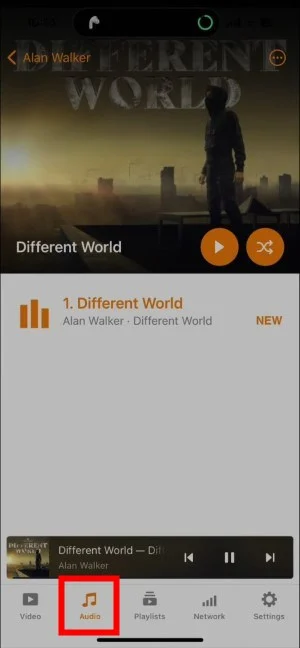
باستخدام الخدمات السحابية
إذا كان لديك ملفات MP3 مخزنة في أي من خدمات التخزين السحابية ، فيمكنك أيضًا استخدامها كمشغل الوسائط الخاص بك وتشغيل ملفات MP3 على جهاز iPhone باستخدام خدمات التخزين السحابية. هذا ما ستحتاج إلى القيام به:
- تأكد من أن جميع ملفات MP3 التي تريد تشغيلها على جهاز iPhone متوفرة في خدمة التخزين السحابية التي تستخدمها.
- قم بتثبيت تطبيق التخزين السحابي المعني على جهاز iPhone الخاص بك من متجر التطبيقات .
- قم بتسجيل الدخول مع الحساب الذي قمت بتخزين جميع ملفات MP3 الخاصة بك.
- حدد موقع ملف MP3 في التخزين السحابي وانقر عليه للتشغيل.
- سيتم فتح ملف MP3 في مشغل صوت أصلي للتخزين السحابي. لاحظ أنه سيكون لاعبًا بسيطًا بدون خيار لتعديل المعادل أو الإعدادات الأخرى.
نصيحة إضافية: استمتع بخدمات بث الموسيقى
نعم ، تتيح لك الطرق المذكورة أعلاه الاستمتاع بجميع الأغاني المفضلة لديك التي قمت بجمعها وتخزينها على مر السنين. ومع ذلك ، لتجنب متاعب نقل الموسيقى من جهاز كمبيوتر إلى iPhone ثم تشغيلها محليًا ، يمكنك استخدام أي من مئات تطبيقات بث الموسيقى المتوفرة على متجر التطبيقات للاستمتاع بالاستماع إلى موسيقاك المفضلة.
لاحظ أنه إذا لم تتمكن من العثور على أغنية محددة على منصة بث الموسيقى ، يمكنك دائمًا العثور عليها على YouTube. يمتلك YouTube مليارات الأغاني ، حتى بعض الأغاني غير المعروفة. على الرغم من أن دفق الموسيقى باستخدام هذه التطبيقات سيأكل بيانات الإنترنت الخاصة بك ، إلا أنه لا ينبغي أن يكون الأمر مصدر قلق ، لأننا في الغالب متصلون بخطط غير محدودة على الهاتف المحمول أو Wi-Fi.
الأفكار النهائية
يوفر لك الدليل أعلاه طرقًا بسيطة ولكنها فعالة لتشغيل ملفات MP3 المخزنة محليًا على جهاز iPhone. من استخدام تطبيق الملفات المدمجة إلى استخدام تطبيقات الطرف الثالث مثل VLC أو Cloud Storage Services ، لديك الكثير من الخيارات للاستماع إلى قائمة التشغيل الرائعة الخاصة بك المصممة وفقًا لذوق الموسيقى الخاص بك.
